螃蟹百科
专注科普生活常用百科知识问答平台
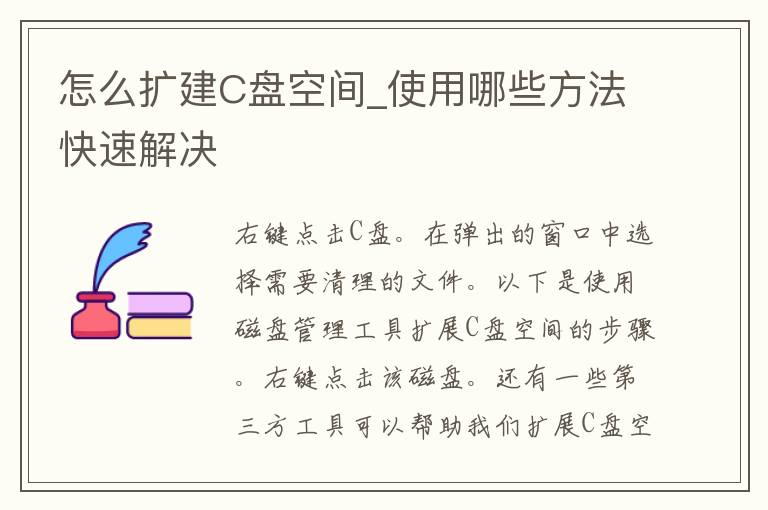
C盘空间不足是很多电脑用户常遇到的问题,尤其是在现在软件越来越占用空间的情况下,C盘的空间很容易就被占满了。当C盘空间不足时,会导致系统运行变慢,甚至无**常运行。那么,怎么扩建C盘空间呢?本文将为你介绍几种快速解决方法。
方法一:清理C盘垃圾文件
C盘垃圾文件是指在使用电脑时,产生的临时文件、浏览器缓存、系统日志等文件。这些文件会占用大量的C盘空间,清理这些文件可以让C盘腾出更多的空间。以下是清理C盘垃圾文件的步骤:
1.打开“计算机”或“我的电脑”,右键点击C盘,选择“属性”。
2.在属性窗口中,点击“磁盘清理”。
3.系统会扫描C盘中的垃圾文件,扫描完成后,在弹出的窗口中选择需要清理的文件,点击“确定”即可。
方法二:移动C盘中的文件
如果C盘中有一些较大的文件,可以考虑将它们移动到其他磁盘中,以释放C盘空间。以下是移动C盘中的文件的步骤:
1.打开“计算机”或“我的电脑”,找到需要移动的文件。
2.右键点击文件,选择“剪切”。
3.打开目标磁盘,右键点击空白处,选择“粘贴”。
4.等待文件移动完成后,可以在目标磁盘中找到该文件。
方法三:使用Windows自带的磁盘管理工具
Windows自带的磁盘管理工具可以对硬盘进行分区、格式化、扩容等操作。以下是使用磁盘管理工具扩展C盘空间的步骤:
1.打开“计算机”或“我的电脑”,右键点击“计算机”或“我的电脑”,选择“管理”。
2.在“计算机管理”窗口中,选择“磁盘管理”。
3.找到需要扩展C盘的磁盘,右键点击该磁盘,选择“压缩卷”。
4.在弹出的窗口中,输入需要压缩的空间大小,点击“压缩”按钮。
5.等待压缩完成后,右键点击C盘,选择“扩展卷”。
6.在弹出的窗口中,输入需要扩展的空间大小,点击“扩展”按钮。
方法四:使用第三方工具
除了Windows自带的磁盘管理工具,还有一些第三方工具可以帮助我们扩展C盘空间。以下是使用第三方工具扩展C盘空间的步骤:
1.下载并安装第三方工具,如“EaseUS Partition Master”。
2.打开“EaseUS Partition Master”,找到需要扩展C盘的磁盘。
3.右键点击该磁盘,选择“调整大小/移动分区”。
4.在弹出的窗口中,拖动C盘分区的边缘,将C盘分区扩展到需要的大小。
5.点击“确定”按钮,等待扩展完成。
总结
以上就是几种快速解决C盘空间不足的方法,包括清理C盘垃圾文件、移动C盘中的文件、使用Windows自带的磁盘管理工具、使用第三方工具等。在使用这些方法时,需要注意备份重要数据,以免数据丢失。希望本文能够帮助你解决C盘空间不足的问题。
版权声明:本文标题:怎么扩建C盘空间_使用哪些方法快速解决 内容由互联网用户王欣慧自发贡献,该文观点仅代表作者本人,转载请联系作者并注明出处:https://www.pangxie168.com/shcs/69406.html,本站仅提供信息存储空间服务,不拥有所有权,不承担相关法律责任。如发现本站有涉嫌抄袭侵权/违法违规的内容, 请发送邮件至 举报,一经查实,本站将立刻删除。
发表评论